"¿Cómo aumentar la calidad de un video en After Effects?" -Quora
After Effects es un editor de video muy útil para conseguir resultados de nivel profesional, pero mucha gente busca formas de mejorar la calidad de video en After Effects y no sabes cómo empezar. ¿Te ocurre lo mismo? Siga leyendo y le proporcionaremos la guía más completa.
En este artículo
-
- Método 1: Mejore la calidad del video en After Effects con el reescalado
- Método 2: Mejorar la calidad del video en After Effects con estabilización
- Método 3: Mejorar la calidad del video en After Effects con el enfoque
- Método 4: Mejorar la calidad del video en After Effects con la corrección del color
Parte 1: Comprender After Effects
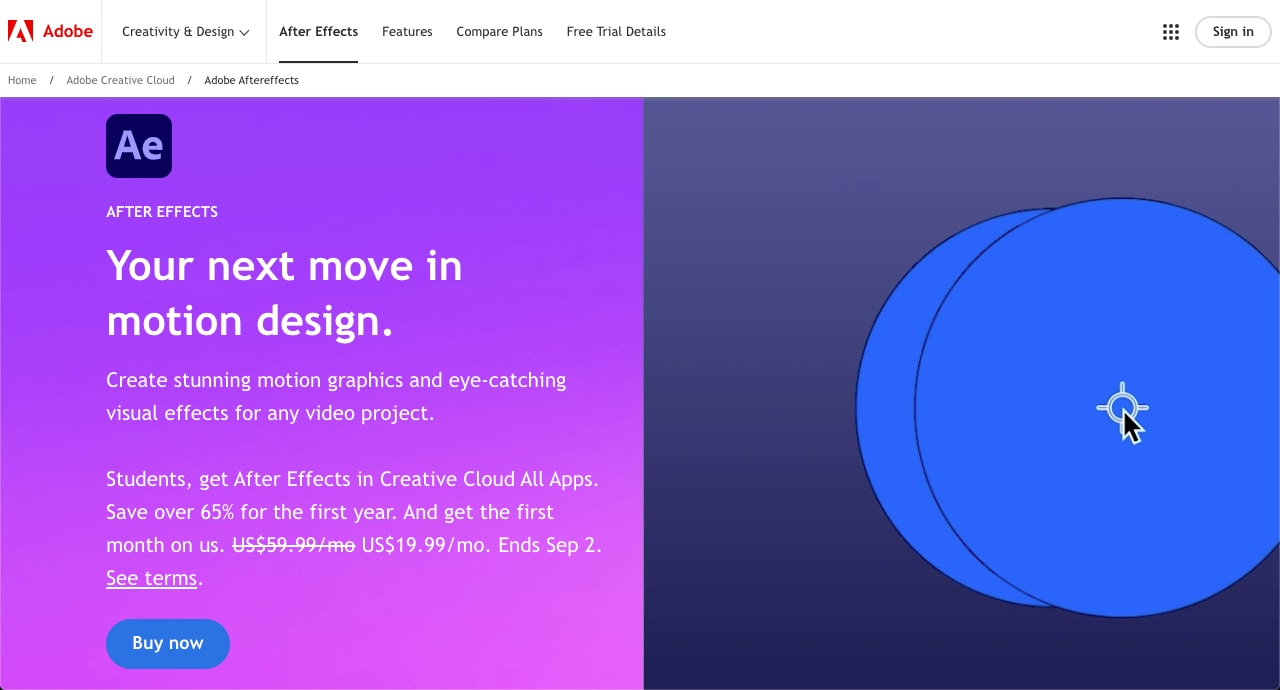
Antes de sumergirnos en los métodos para mejorar la calidad de video en After Effects, vamos a tener una breve idea de After Effects. Adobe After Effects es un software versátil para gráficos en movimiento, efectos visuales y composición de video. Se trata de un software estándar para la posproducción de videos. Puede ser utilizado por cualquier persona involucrada en la realización de películas, edición de video, e incluso animadores cuando quieren añadir efectos especiales, animaciones, o cualquier otra característica a su trabajo.
Aparte de la creatividad que se puede relacionar con el software After Effects y la capacidad de producir algunos gráficos y efectos llamativos, el software es también una potente herramienta de edición de video con numerosas características que pueden mejorar tu videos a lo grande.
El editor de vídeo potente y fácil que estás buscando. ¡Descarga ahora y disfruta de miles de efectos, filtros y máscaras gratis!

Parte 2: 4 métodos para mejorar la calidad de video en After Effects
Hay 4 formas de hacerlo mejorar la calidad de video en After Effects, como el aumento de escala, la estabilización, reducir el ruido, nitidez y corrección del color. Aprender a utilizar estas herramientas y sus usos te permitirá producir videos de calidad. Vamos a sumergirnos.
Método 1: Mejora la calidad del video en After Effects con el reescalado
El reescalado de video consiste en aumentar el tamaño del video y hacer que los fotogramas parezcan más detallados.
Sin embargo, para escalar video en After Effects se requiere ayuda adicional. Una forma es crear una nueva composición con la resolución necesaria y luego escalar el metraje que necesites en After Effects. Puedes utilizar plugins de terceros, como Boris FX's Continuum, para aumentar la escala del video y mejorar la calidad.
Pasos para mejorar la calidad de video en After Effects con Upscaling:
- Importa tus imágenes: Carga After Effects e importa los clips que desees reescalar.

- Crear una nueva composición: Cambia los ajustes de composición al formato de salida deseado.

- Añade tus imágenes a la composición: Coloca tus clips en el tablero directamente con sólo arrastrarlos.

- Amplía tu metraje: Abre la capa de metraje, pulsa S para las opciones de escala y ajusta la escala a un porcentaje que cubra el área de composición.
- Aplicar plugins o efectos de aumento de escala: Si utilizas un plugin de terceros, aplícalo a toda la capa de metraje hasta que quede bien, en función de los ajustes elegidos.

- Renderizar la composición: Cuando hayas terminado de aumentar la escala, vuelve a este último paso para renderizar la composición y exportar tu video mejorado.
Método 2: Mejorar la calidad del video en After Effects con estabilización
Las secuencias movidas pueden distraer a los espectadores y reducir la calidad general del video. Estabilizar tus grabaciones elimina los movimientos no deseados de la cámara y ayuda a crear una experiencia visual más fluida.
After Effects incluye una potente herramienta llamada estabilizador de urdimbre, que analiza el movimiento de tus imágenes y aplica la estabilización automáticamente.
Pasos para estabilizar secuencias y mejorar la calidad del video en After Effects:
- Selecciona tu capa de metraje: Selecciona la capa a la que deseas aplicar la estabilización de imagen.
- Aplicar estabilizador de urdimbre: Ve a la pestaña "Efectos y preajustes" a través del botón "Efectos" y busca "Estabilizador de deformación". Haz clic con el botón derecho y aplícalo a tu capa de metraje.

- Analizar y ajustar la configuración: Cuando trabajes en una composición, After Effects empezará a renderizar tus secuencias y a analizarlas. Los ajustes, incluidos "Suavizar" y "Método", pueden ajustarse para que la estabilización sea más o menos pronunciada.
Si necesitas una mayor estabilización, plugins de terceros como Mocha Pro y Red Giant's Universe proporcionan niveles adicionales de control y funcionalidad en términos de seguimiento y estabilización del movimiento. Sin embargo, si necesitas una solución más sencilla, puedes utilizar herramientas como Filmora, que establece herramientas de estabilización por IA para estabilizar al instante secuencias y videos de cualquier tamaño.
Método 3: Mejorar la calidad del video en After Effects con enfoque
La nitidez de imagen mejora los bordes y los detalles más finos del video grabado, dándole un aspecto refinado. Es muy útil cuando se necesita acentuar pequeñas complejidades que podrían quedar oscurecidas por la baja calidad o que están desenfocadas.
After Effects también dispone de otros tipos de herramientas de afilado, idénticas a las que se pueden encontrar en los editores de fotos habituales, como la herramienta "Máscara de desenfoque".
Pasos para mejorar la calidad de video en After Effects:
- Selecciona tu capa de metraje: Selecciona la capa a la que deseas aplicar el filtro de nitidez.
- Aplicar efecto de enfoque: Ve al panel de control de "Efectos" y selecciona "Nítido" para filtrar el efecto, después añádelo a tu capa de metraje.

- Ajusta la configuración de los efectos: Ajusta la cantidad, el radio y el umbral para afinar el nivel de nitidez que desees sin pasarte.
Método 4: Mejorar la calidad del video en After Effects con la corrección del color
La corrección del color es fundamental para garantizar que las secuencias que entregue conserven el esquema de color estándar adecuado. Implica trabajar en el color, los contrastes y el brillo para conseguir el mejor aspecto en el producto final y corregir cualquier problema de color con la captura inicial.
Una de las herramientas esenciales de After Effects es el efecto "Lumetri Color", diseñado para la corrección y gradación del color.
Pasos para la corrección de color para mejorar la calidad de video en After Effects:
- Selecciona tu capa de metraje: Selecciona la capa en la que deseas realizar la corrección de color.
- Aplica el efecto "Lumetri Color": Ve a la lista de efectos y preajustes, introduce la línea de búsqueda "Lumetri Color" y aplícala a tu capa de metraje.

- Ajusta la configuración básica: Empieza con los ajustes de "Corrección básica" para arreglar el balance de blancos, la exposición, el contraste, las luces, las sombras y la saturación.
- Etalonaje avanzado: Para una mayor corrección del color, debes recurrir a curvas, ruedas de color y HSL secundario para un control más preciso sobre el color y la gama tonal de las secuencias de video.
Parte 3: Una alternativa más fácil para mejorar la calidad del video en After Effects
Adobe After Effects es una potente herramienta para la edición de video y ofrece varias formas de mejorar la calidad del video, lo que suele ser una buena opción para los usuarios experimentados de After Effects. Sin embargo, debido a que requiere ediciones manuales de los parámetros e intentos redundantes, es posible que la gente busque una solución alternativa más fácil de usar para mejorar la calidad del video. Por eso presentamos aquí Wondershare Filmora.
Filmora, ofrece varias funciones basadas en IA que automatizan el proceso de mejora de video, haciéndolo más accesible y eficiente.
- Mejora de videos con IA: Corrige los videos borrosos o mejora los de baja calidad con un simple clic.
- Estabilización: Identificar las sacudidas de la cámara para mejorar la calidad de video de débil a fuerte.
- Corrección del color: Ajusta fácilmente el balance de color, el contraste y el brillo de los videos para que tengan mejor aspecto.
- Interpolación de fotogramas por IA: Transformar videos de fotogramas bajos en videos de fotogramas altos con un solo paso.
- Eliminación de ruido de video: Elimina los granos o las imágenes con poca luz de los videos con tres algoritmos.
Estas potentes funciones de IA permiten a los usuarios realizar las mejoras necesarias y escalar los videos en mucho menos tiempo para obtener un acabado profesional. Esto la convierte en una herramienta perfecta para quienes deseen obtener una mejor calidad de video pero no quieren perder tiempo dominando otro software.
¿Cómo mejorar la calidad de video en Filmora con un solo clic?
1. Crear un nuevo proyecto
Selecciona la relación de aspecto y la resolución deseadas para que tu proyecto se ajuste a la salida prevista de tu video mejorado.
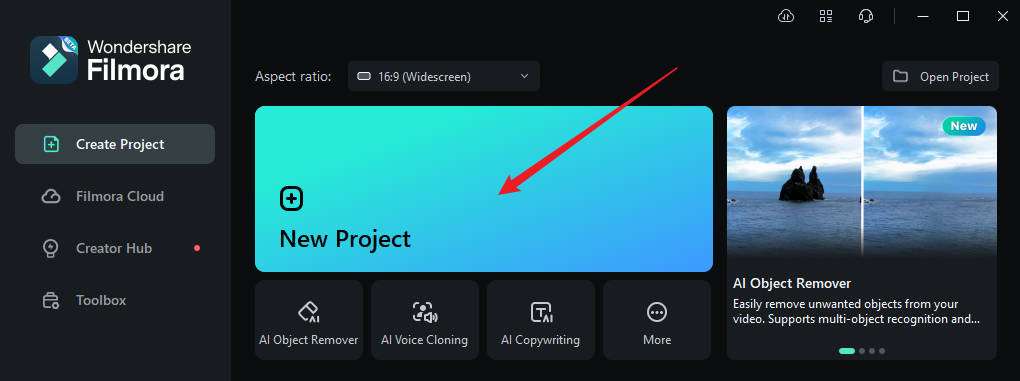
2. Importa tus secuencias y arrástralas a la línea de tiempo
Haz clic en el botón "Importar" para añadir tus archivos de video a la biblioteca de proyectos. Puedes arrastrar y soltar tus archivos de video directamente en el panel multimedia. A continuación, arrastre los archivos de video a la línea de tiempo.

3. Aplicar funciones de mejorador de video por IA
Haz clic con el botón derecho en el clip de video en la línea de tiempo, ve a "Videos > Herramientas de IA" en el panel lateral derecho. Activa el mejorador de video por IA. Finalmente, da clic en Generar para iniciar el proceso de mejora del video.

4. Previsualizar y perfeccionar
Utiliza la ventana de vista previa para ver las mejoras en tiempo real. Ajusta la configuración según sea necesario hasta que estés satisfecho con los resultados.
5. Exportar el video mejorado
Cuando estés satisfecho con las mejoras, haz clic en "Exportar" para guardar el video. Elige el formato, la resolución y la calidad adecuados para el resultado final.

Conclusión
Adobe After Effects y Filmora son útiles para mejorar la calidad de los videos, aunque tienen usos diferentes y se dirigen a usuarios distintos. Para los que saben y entienden de edición y efectos de video, After Effects ofrece bastantes opciones con las que retocar. Sin embargo, puede resultar bastante engorroso y llevar mucho tiempo, sobre todo para los principiantes o quienes deseen utilizar el método más sencillo.
La sencilla interfaz de Filmora viene equipada con funciones de mejora de video mediante inteligencia artificial que reducen la carga de trabajo que suele suponer mejorar la calidad de un video.



 100% Seguridad Verificada | No Requiere Suscripción | Sin Malware
100% Seguridad Verificada | No Requiere Suscripción | Sin Malware


